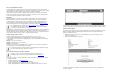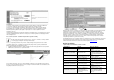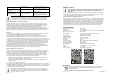Instructions
Přechod do uživatelského rozhraní
V rámci uživatelského rozhraní máte možnost všechny komponenty Homematic a Homematic IP
různě konfigurovat a ovládat. Abyste mohli konfigurovat a ovládat všechny součásti systému a zajistit
jejich konektivitu s ostatními komponenty, musíte spustit a konfigurovat WebUI.
Uživatelské rozhraní pro konfiguraci a ovládání systému spustíte ve vašem webovém prohlížeči.
K tomu musíte zadat IP adresu nebo DNS vaší centrály. Pro vyhledání IP adresy centrály můžete
použít i váš router nebo vyhledávací software „NetFinder“.
Název DNS
Stejně jako většina routerů podporuje funkci DHCP, probíhá připojení do sítě zcela automaticky.
Během inicializačního procesu se centrála pokouší o přijetí IP adresy. Po odeslání požadavku
do DHCP, dojde ve stejném okamžiku k přenosu názvu DNS do DHCP. Centrála používá název
DNS „ccu3-webui“. Pokud DHCP server podporuje i indikaci názvu DNS (například Fritz!Box),
můžete na uživatelské rozhraní centrály přejít přímo v prohlížeči po zadání URL http://ccu3-webui.
Pro zabezpečený přenos můžete adresu http://ccu3-webui použít pro přechod
na uživatelské rozhraní centrály. V závislosti na používaném internetovém prohlížeči
se zobrazí korespondující bezpečnostní pokyny.
Zajistěte přístup do uživatelského rozhraní a potvrďte spuštění uživatelského rozhraní prostřednictvím
zabezpečeného připojení. Pokud DHCP server nepodporuje použití fixního názvu DNS, najdete
obvykle adresu vaší centrály v uživatelském rozhraní vašeho routeru (více o tomto tématu naleznete
v části „Přístup k IP adrese vašeho routeru“ v následující kapitole návodu).
Přístup k IP adrese vašeho routeru
IP adresu centrály můžete nalézt v seznamu síťových zařízení ve vašem routeru.
K tomu potřebujete znát MAC adresu centrály. MAC adresu naleznete na příslušném štítku
ve spodní části centrály. V závislosti na výrobci použitého routeru naleznete MAC adresu centrály
v určité oblasti:
Netgear – menu „Connected devices“.
TP-Link – „Network plan / Connected devices“.
FritzBox – „Home network“.
Poznamenejte si IP vaší centrály. Zadejte IP adresu centrály do vašeho internetového prohlížeče.
Tím přejdete na domovskou stránku WebUI vaší centrály.
V závislosti na konfiguraci můžete IP adresu centrály zjistit také prostřednictvím nástrojů
pro správu místní sítě vašeho operačního systému.
Přechod na IP adresu pomocí aplikace „NetFinder“
Ujistěte se o tom, že na vašem počítači máte instalovaný software „Java“.
V případě potřeby si můžete tento program stáhnout na portále www.java.com.
Pro zobrazení IP adresy centrály použijte add-on software „NetFinder“. Pro stažení tohoto software
postupujte následovně:
• Přejděte na portál Homematic www.eq-3.com.
• V záložce „Download“ si stáhněte si soubor NetFinder.zip.
Soubor následně extrahujte do vybraného adresáře ve vašem počítači.
• Spusťte aplikaci NetFinder. V příslušném okně se následně zobrazí IP adresa vaší centrály.
Poznamenejte si zobrazenou IP adresu vaší řídící centrály. IP adresu centrály poté zadejte do vašeho
internetového prohlížeče. Systém tak přejde na domovskou stránku uživatelského rozhraní centrály.
Instalace software WebUI
Při prvním uvedení centrály do provozu proveďte aktualizaci jejího software prostřednictvím rozhraní
WebUI. Postupujte přitom podle dalších pokynů. Dbejte zároveň všech pokynů automatického
průvodce instalačním procesem.
• Přejděte na domovskou stránku vaší centrály. Zadejte proto IP adresu centrály do vašeho
internetového prohlížeče.
• Ve spodní části okna klikněte na „Update“.
V dalším kroku klikněte na „Download“. Tím dojde ke stažení a uložení souboru s aktualizacemi
do vašeho počítače.